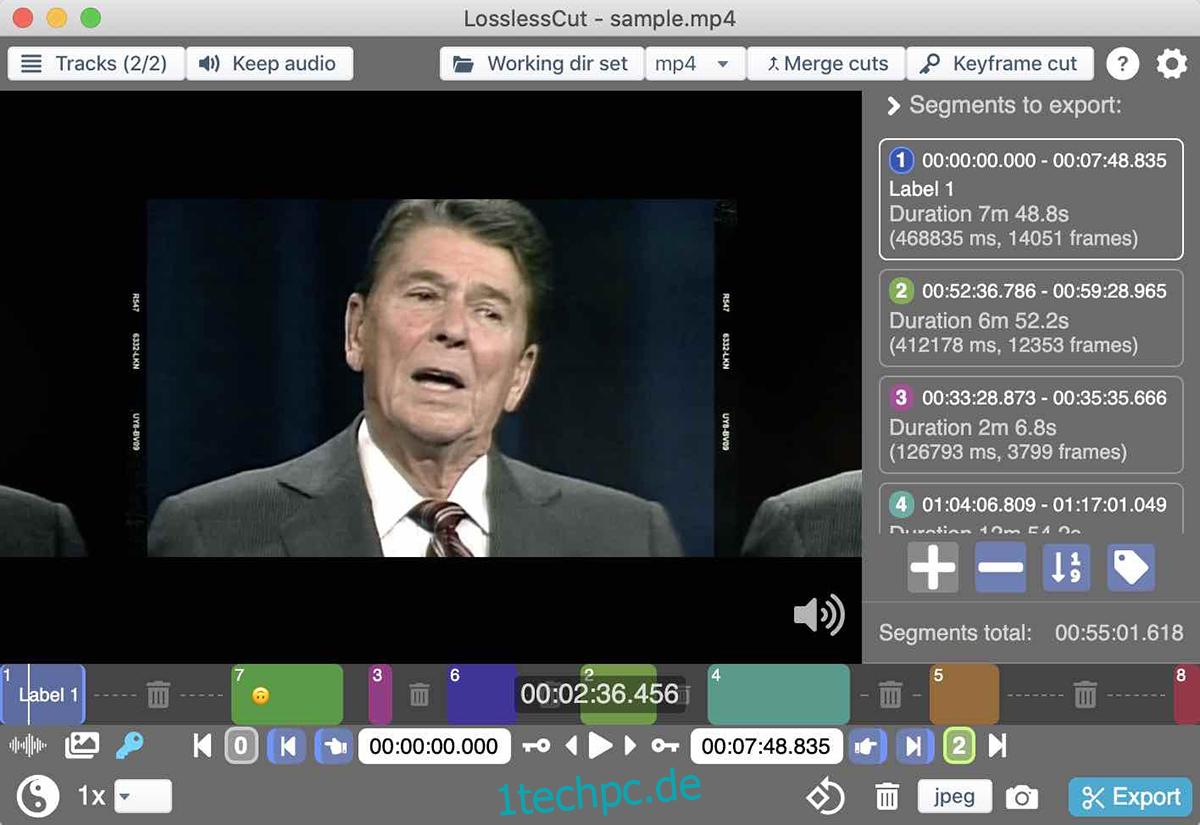Benötigen Sie einen guten Videoeditor unter Linux, der verlustfreies Filmmaterial verarbeiten kann? Sehen Sie sich Lossless Cut an. Es ist ein leichter nichtlinearer Editor für Linux und kann Ihr Filmmaterial ohne Qualitätsverlust aufnehmen. So installieren Sie es unter Linux.
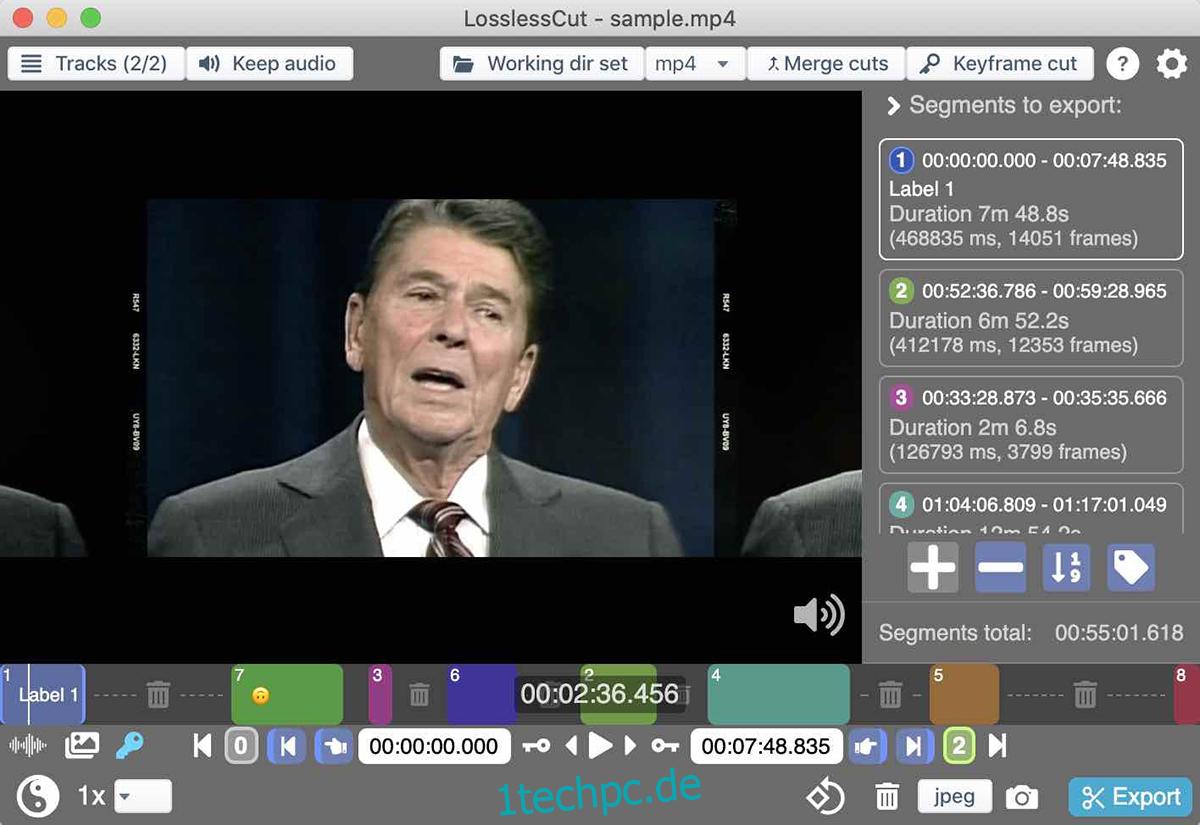
Inhaltsverzeichnis
Installationsanweisungen für AppImage
Eine großartige Möglichkeit, den Lossless Cut-Videoeditor unter Linux zu installieren, ist die AppImage-Version. Die AppImage-Version von Lossless Cut funktioniert auf 100% der Linux-Distributionen und das Beste ist, Sie müssen sich nicht mit Abhängigkeiten befassen.
Damit die neueste Version von Lossless Cut auf Ihrem Linux-PC funktioniert, benötigen Sie ein Tool namens AppImageLauncher. Es verwaltet Ihre AppImages automatisch und integriert sie in das Linux-System, sodass Sie dies nicht tun müssen.
Die Installation der AppImageLaunch-App ist relativ einfach. Damit es funktioniert, starten Sie zunächst ein Terminalfenster auf dem Linux-Desktop. Sie können ein Terminalfenster auf dem Linux-Desktop starten, indem Sie Strg + Alt + T auf der Tastatur drücken. Oder suchen Sie im App-Menü nach „Terminal“.
Installieren Sie bei geöffnetem Terminalfenster das Programm auf Ihrem Computer, das dem derzeit verwendeten Betriebssystem entspricht.
Ubuntu
wget https://github.com/TheAssassin/AppImageLauncher/releases/download/v2.2.0/appimagelauncher_2.2.0-travis995.0f91801.bionic_amd64.deb sudo apt install ./appimagelauncher_2.2.0-travis995.0f91801.bionic_amd64.deb
Debian
wget https://github.com/TheAssassin/AppImageLauncher/releases/download/v2.2.0/appimagelauncher_2.2.0-travis995.0f91801.bionic_amd64.deb sudo dpkg -i https://github.com/TheAssassin/AppImageLauncher/releases/download/v2.2.0/appimagelauncher_2.2.0-travis995.0f91801.bionic_amd64.deb sudo apt-get install -f
Fedora
sudo dnf install https://github.com/TheAssassin/AppImageLauncher/releases/download/v2.2.0/appimagelauncher-2.2.0-travis995.0f91801.x86_64.rpm
OpenSUSE
wget https://github.com/TheAssassin/AppImageLauncher/releases/download/v2.2.0/appimagelauncher-2.2.0-travis995.0f91801.x86_64.rpm sudo zypper install appimagelauncher-2.2.0-travis995.0f91801.x86_64.rpm
Arch Linux
sudo pacman -S git base-devel git clone https://aur.archlinux.org/trizen.git cd trizen/ makepkg -sri trizen -S appimagelauncher
Wenn die Anwendung AppImage Launcher auf Ihrem Computer eingerichtet ist, kann die Installation von Lossless Cut beginnen. Laden Sie mit dem Befehl wget das neueste Lossless Cut AppImage auf Ihren Computer herunter.
wget https://github.com/mifi/lossless-cut/releases/download/v3.39.0/LosslessCut-linux.AppImage -O ~/Downloads/LosslessCut-linux.AppImage
Wenn der Download-Befehl abgeschlossen ist, öffnen Sie den Linux-Dateimanager und wählen Sie den Ordner „Downloads“. Klicken Sie dann mit der rechten Maustaste auf die Datei „LosslessCut-linux.AppImage“ und wählen Sie „Mit AppImageLauncher öffnen“.
Beim Starten der Lossless Cut AppImage-Datei mit AppImageLauncher wird ein Popup-Fenster angezeigt. Dieses Popup informiert Sie darüber, dass Lossless Cut noch nicht in das System integriert wurde. Wählen Sie die Schaltfläche „Integrieren und Ausführen“, um Lossless Cut auf Ihrem Linux-Computer zu installieren.
Wenn die Installation abgeschlossen ist, erscheint Lossless Cut in Ihrem App-Menü.
Installationsanweisungen für das Snap-Paket
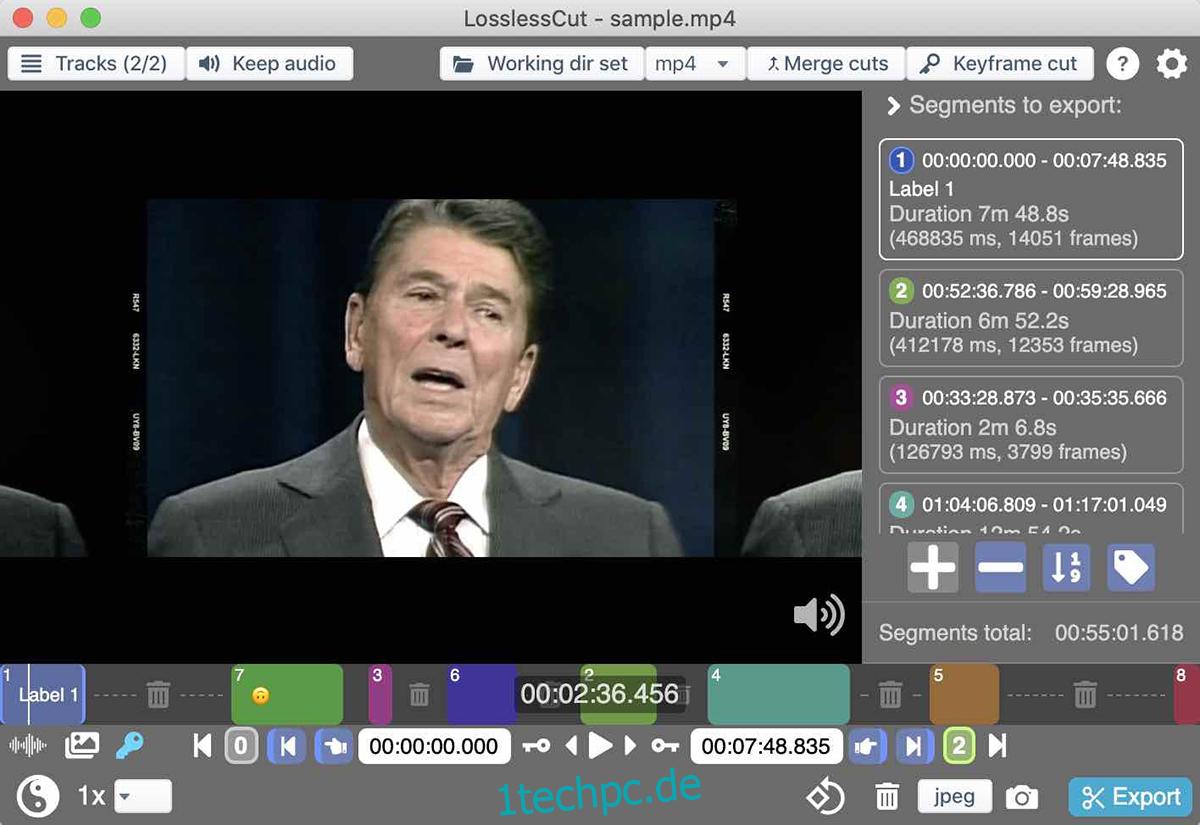
Die Lossless Cut-Anwendung ist für Benutzer im Ubuntu Snap Store verfügbar. Um es einzurichten, installieren Sie zunächst die Snap-Paket-Laufzeit auf Ihrem Computer. Für die Installation von Snaps ist die Laufzeit des Snap-Pakets erforderlich.
Hinweis: Wenn Sie Ubuntu verwenden, müssen Sie die Snap-Runtime nicht konfigurieren, da sie auf Ihrem Computer sofort konfiguriert ist.
Das Einrichten der Snap-Paketlaufzeit ist einfach. Starten Sie dazu ein Terminalfenster, indem Sie Strg + Alt + T drücken, oder suchen Sie im App-Menü nach „Terminal“ und starten Sie es. Installieren Sie bei geöffnetem Terminal das Paket „snapd“ und aktivieren Sie den Dienst „snapd.socket“.
Benötigen Sie Hilfe, damit die Snap-Paket-Laufzeit auf Ihrem Linux-PC funktioniert? Folgen Sie unserem Ratgeber zum Thema. Wenn die Laufzeit des Snap-Pakets einsatzbereit ist, installieren Sie die Lossless Cut-App mit Snap Install.
sudo snap install losslesscut
Flatpak-Installationsanleitung
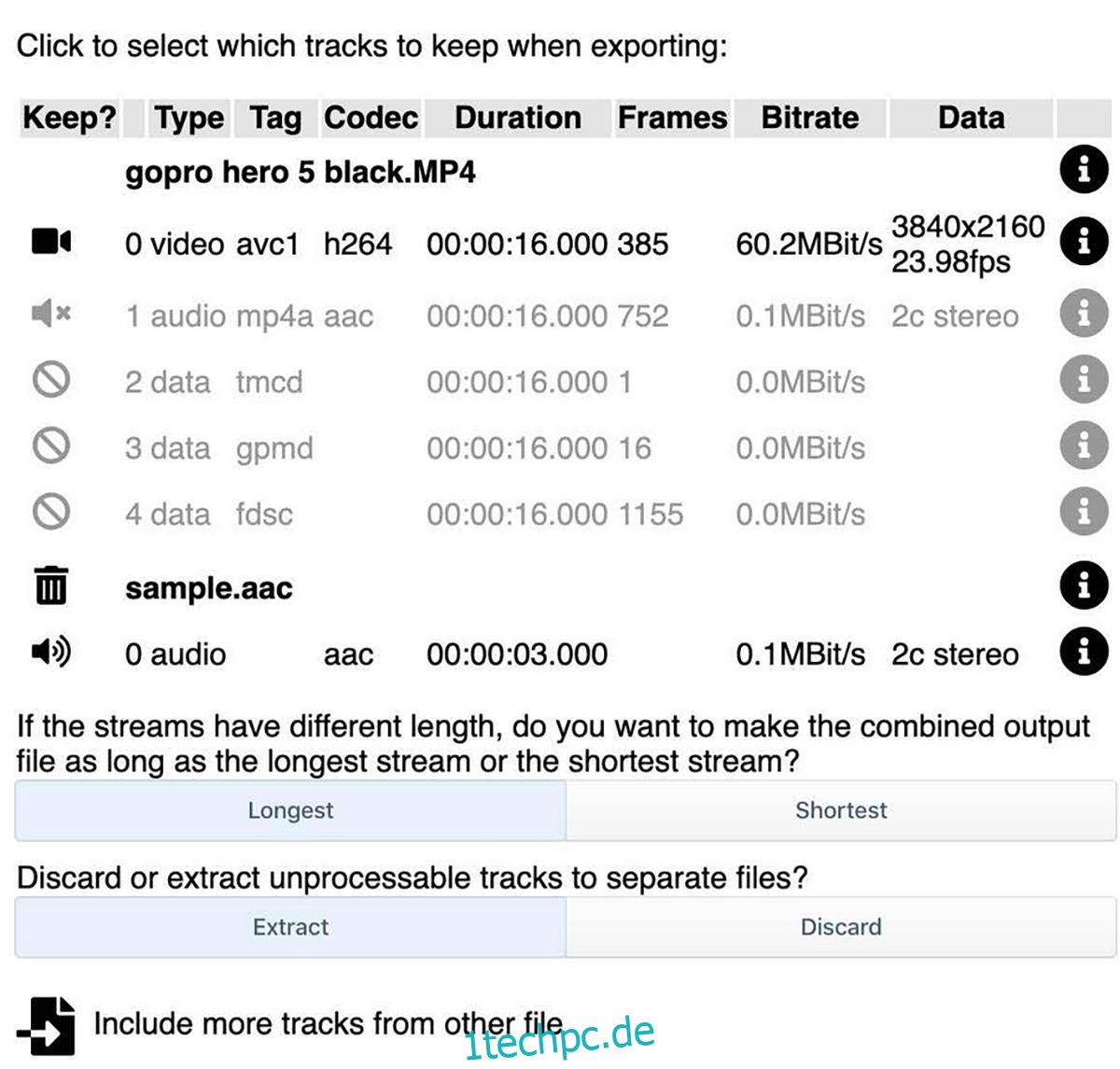
Die Lossless Cut-Anwendung ist als Flatpak im Flathub App Store erhältlich. Wenn Sie die Software auf Ihrem Computer installieren möchten, aktivieren Sie zunächst die Flatpak-Laufzeit auf Ihrem Computer.
Um die Flatpak-Laufzeit unter Linux einzurichten, installieren Sie das Paket „flatpak“ auf Ihrem Computer. Wenn Sie Probleme beim Einrichten der Flatpak-Laufzeit auf Ihrem Computer haben, folgen Sie bitte unserer Einrichtungsanleitung zu diesem Thema.
Nachdem Sie die Flatpak-Laufzeit auf Ihrem Computer eingerichtet haben, ist es an der Zeit, den Flathub App Store zu konfigurieren. Dieser App Store ermöglicht die Installation von Lossless Cut. Geben Sie den Befehl remote-add ein, um das Flathub-Repository zu aktivieren.
flatpak remote-add --if-not-exists flathub https://flathub.org/repo/flathub.flatpakrepo
Wenn das Flathub-Repository zu Flatpak hinzugefügt wurde, kann die Installation von Lossless Cut beginnen. Richten Sie die App mit dem Befehl flatpak install ein.
flatpak install flathub no.mifi.losslesscut
Installationsanweisungen für Arch Linux
Wenn Sie Arch Linux verwenden, können Sie Lossless Cut über das Arch Linux-Benutzer-Repository installieren. Um die App vom AUR zu installieren, müssen Sie die Trizen AUR Helper App installieren.
Trizen ist auch im AUR enthalten, aber es ist ziemlich einfach zu installieren, da es keine Unterpakete zu konfigurieren gibt. Geben Sie zum Einrichten die folgenden Befehle in Ihr Terminalfenster ein.
sudo pacman -S git base-devel git clone https://aur.archlinux.org/trizen.git cd trizen/ makepkg -sri
Wenn der Trizen AUR-Helper eingerichtet ist, können Sie die Lossless Cut-Anwendung mit dem Befehl trizen -S installieren.
trizen -S losslesscut-bin
Fedora/OpenSUSE
Sowohl Fedora als auch OpenSUSE Linux verfügen nicht über RPM-Paketdateien, um Lossless Cut zu installieren. Wenn Sie diese Betriebssysteme verwenden und die App installieren möchten, folgen Sie bitte den Anweisungen von Flatpak, Snap oder AppImage, damit sie auf Ihrem Linux-PC funktioniert.